윈도우11 바탕화면 바로가기 아이콘 작업표시줄에 만들기
- 컴퓨터
- 2022. 1. 20.

윈도우11에도 다른 윈도우들과 같이 작업표시줄 우측 끝을 클릭하면 바탕화면으로 바로가는 기능인 바탕화면 보기 기능이 있습니다.
하지만 이러한 바탕화면 바로가기 기능이 작업표시줄 가장 우측 부분에 있기때문에 매우 작아 클릭하기가 불편하고 잘못 클릭한경우 달력이 나타날 수 있습니다.
이러한 경우 바탕화면 보기 바로가기 아이콘을 만들어 작업표시줄에 고정시켜주시면 편리하게 바탕화면 보기 기능을 사용할 수 있는데요.
이번에는 윈도우11 바탕화면 바로가기 아이콘 작업표시줄에 만들기 방법에 대해 알려드리겠습니다.

▲ 위와 같이 기본적으로 작업표시줄 가장 우측 부분에 [바탕화면 보기] 기능이 있습니다.
하지만 매우 작기 때문에 자칫하면 윈도우 알림창이나 달력이 열릴 수 있습니다.

▲ 우선 바탕화면 빈곳에 [마우스 우 클릭] 후 [더 많은 옵션 표시]를 클릭합니다.

▲ 그 후 [새로 만들기 - 바로 가기]를 클릭합니다.

▲ 바로 가기 만들기 창이 나타나면 항목 위치 입력 부분에 아래와 같이 입력해주신 후 [다음]을 클릭합니다.
%windir%\explorer.exe shell:::{3080F90D-D7AD-11D9-BD98-0000947B0257}

▲ 바로 가기 이름은 알아보기 쉽게 [바탕화면 바로가기]와 같이 지정하신 후 [마침]을 클릭합니다.

▲ 그럼 바탕화면에 위와 같이 바탕화면 바로가기 아이콘이 생성됩니다.
아이콘 변경을 위하여 [마우스 우 클릭] 후 [속성]을 클릭합니다.

▲ 속성창이 나타나면, 바로 가기탭에 있는 [아이콘 변경]을 클릭합니다.

▲ 바탕화면 아이콘과 비슷한 아이콘을 설정 후 [확인]을 클릭합니다.
(사용자가 원하는 아이콘을 설정하셔도 무방합니다.)

▲ 아이콘 설정이 완료되었다면 [확인]을 클릭하여 아이콘 변경을 완료합니다.

▲ 아이콘이 변경되었다면, 아이콘을 작업 표시줄에 고정하기 위해 [마우스 우 클릭] 후 [더 많은 옵션 표시]를 클릭합니다.
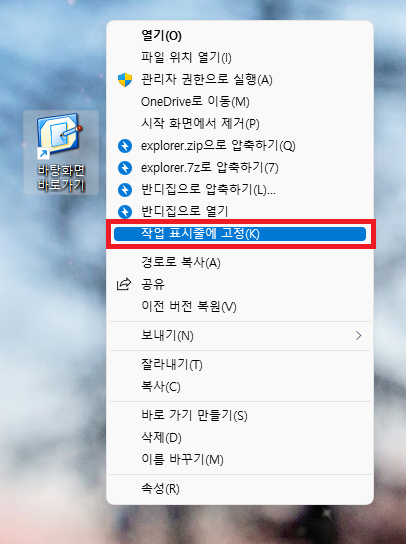
▲ [작업 표시줄에 고정]을 클릭합니다.

▲ 그럼 윈도우11 작업표시줄에 바탕화면 보기 아이콘이 고정되며, 위 아이콘을 클릭하면 바탕화면 보기 기능을 사용하실 수 있습니다.
'컴퓨터' 카테고리의 다른 글
| 엣지(Edge) 브라우저 기본 검색 엔진 변경 방법 (0) | 2022.01.22 |
|---|---|
| 윈도우11 게임 모드 활성화 방법 (0) | 2022.01.21 |
| 윈도우 잠금화면 배경 저장 방법 (0) | 2022.01.20 |
| 가벼운 운영체제 Zorin OS 다운 및 설치 방법 (0) | 2022.01.19 |
| 윈도우11 가상메모리 설정 방법 (0) | 2022.01.18 |